Logic Pro Mac용 사용 설명서
- 환영합니다
-
- Mac용 Logic Pro 11.1의 새로운 기능
- Mac용 Logic Pro 11의 새로운 기능
- Mac용 Logic Pro 10.8의 새로운 기능
- Mac용 Logic Pro 10.7.8의 새로운 기능
- Mac용 Logic Pro 10.7.5의 새로운 기능
- Logic Pro 10.7.3의 새로운 기능
- Logic Pro 10.7의 새로운 기능
- Logic Pro 10.6의 새로운 기능
- Logic Pro 10.5의 새로운 기능
- Logic Pro 10.4의 새로운 기능
- Logic Pro 10.3의 새로운 기능
- Logic Pro 10.2의 새로운 기능
- Logic Pro 10.0의 새로운 기능
-
- 편곡 개요
-
- 리전 개요
- 리전 선택하기
- 리전 일부 선택하기
- 리전 오려두기, 복사, 및 붙여넣기
- 리전 이동하기
- 갭 추가 또는 제거하기
- 리전 재생 지연하기
- 리전 루프하기
- 리전 반복하기
- 리전 리사이즈하기
- 리전 음소거하기 및 솔로 지정
- 리전 타임 스트레치하기
- 오디오 리전 리버스하기
- 리전 분할
- MIDI 리전 디믹스하기
- 리전 결합
- 트랙 영역에서 리전 생성하기
- 트랙 영역에서 오디오 리전의 게인 변경하기
- 트랙 영역에서 오디오 리전 노멀라이즈하기
- MIDI 리전의 가상본 생성하기
- 반복된 MIDI 리전을 루프로 변환하기
- 리전 색상 변경
- Mac용 Logic Pro에서 MIDI 리전을 패턴 리전으로 변환하기
- Mac용 Logic Pro에서 MIDI 리전을 Session Player 리전으로 대치하기
- 오디오 리전을 Sampler 악기의 샘플로 변환하기
- 리전 이름 변경
- 리전 삭제
- Stem Splitter로 보컬 및 악기 스템 추출하기
- 그루브 템플릿 생성하기
-
- Smart Controls 개요
- 마스터 이펙트 Smart Controls 보기
- Smart Controls 레이아웃 선택하기
- MIDI 컨트롤러 자동 할당하기
- 스크린 컨트롤 자동 매핑하기
- 스크린 컨트롤 매핑하기
- 매핑 파라미터 편집
- 파라미터 매핑 그래프 사용하기
- 스크린 컨트롤의 플러그인 윈도우 열기
- 스크린 컨트롤 이름 변경하기
- 아티큘레이션 ID를 사용하여 아티큘레이션 변경하기
- 스크린 컨트롤에 하드웨어 컨트롤 할당하기
- 저장된 설정과 Smart Controls 수정사항 비교하기
- Arpeggiator 사용하기
- 스크린 컨트롤 움직임 오토메이션하기
-
- 개요
- 노트 추가
- 악보 편집기에서 오토메이션 사용하기
-
- 보표 스타일 개요
- 트랙에 보표 스타일 할당하기
- 보표 스타일 윈도우
- 보표 스타일 생성 및 복제하기
- 보표 스타일 편집하기
- 보표, 성부 및 할당 파라미터 편집하기
- Mac용 Logic Pro의 보표 스타일 윈도우에서 보표 또는 성부를 추가 및 삭제하기
- Mac용 Logic Pro의 보표 스타일 윈도우에서 보표 또는 성부 복사하기
- 프로젝트 간 보표 스타일 복사하기
- 보표 스타일 삭제하기
- 성부 및 보표에 노트 할당하기
- 별개의 보표에 폴리포닉 파트 표시하기
- 악보 기호의 보표 할당 변경하기
- 보표 전체에 걸쳐 노트 묶기
- 드럼 기보법에 매핑된 보표 스타일 사용하기
- 미리 정의된 보표 스타일
- 악보 공유하기
- Touch Bar 단축키
-
-
-
- MIDI 플러그인 사용하기
- 보조 키 컨트롤
- Note Repeater 파라미터
- Randomizer 컨트롤
-
- Scripter 사용하기
- Script Editor 사용하기
- Scripter API 개요
- MIDI 프로세싱 함수 개요
- HandleMIDI 함수
- ProcessMIDI 함수
- GetParameter 함수
- SetParameter 함수
- ParameterChanged 함수
- Reset 함수
- JavaScript 객체 개요
- JavaScript Event 객체 사용하기
- JavaScript TimingInfo 객체 사용하기
- Trace 객체 사용하기
- MIDI 이벤트 beatPos 속성 사용하기
- JavaScript MIDI 객체 사용하기
- Scripter 컨트롤 생성하기
- Transposer 컨트롤
- 트랙에 MIDI 녹음하기
-
- Studio Piano
- 용어집
- 저작권

Mac용 Logic Pro의 Expander
Expander는 컴프레서와 개념이 비슷하지만 스레숄드 레벨 위의 다이나믹 범위를 낮추지 않고 높입니다. Expander를 사용하여 오디오 신호에 생기와 신선함을 더할 수 있습니다.
Expander를 프로젝트에 추가하려면 채널 스트립 오디오 이펙트 플러그인 메뉴에서 Dynamics > Expander를 선택합니다. Mac용 Logic Pro에서 플러그인 추가, 제거, 이동 및 복사하기의 내용을 참조하십시오.
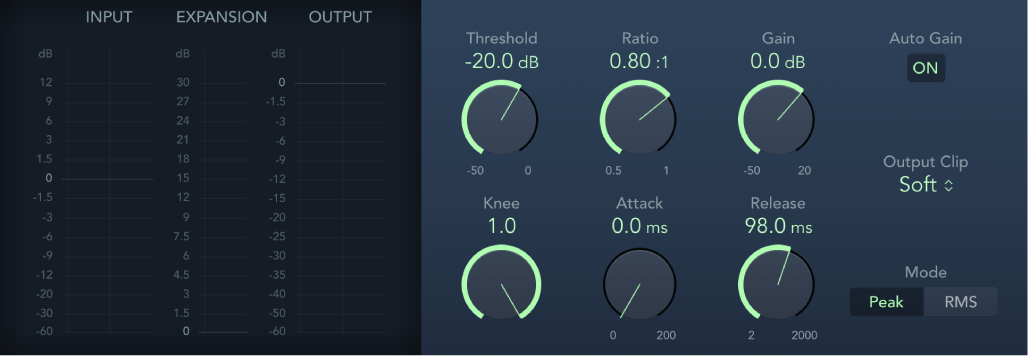
Expander 파라미터
Input 측정기: 입력 신호 레벨을 나타냅니다.
Expansion 측정기: 신호에 적용된 게인의 양(확장)을 나타냅니다.
Output 측정기: 전체 출력 신호 레벨을 나타냅니다.
Threshold 노브 및 필드: 스레숄드 레벨을 설정합니다. 이 레벨보다 높은 신호는 확장됩니다.
Ratio 노브 및 필드: 확장 비율(스레숄드를 초과했을 때 신호가 증가하는 비율)을 설정합니다.
참고: 스레숄드 아래의 다이나믹 범위를 증가시키는 하향 확장기와 달리, Expander는 Ratio 노브의 값 범위가 1:1에서 0.5:1인 진정한 상향 확장기입니다.
Gain 노브 및 필드: 게인의 양을 설정합니다.
Auto Gain 버튼: 버튼을 켜면 확장으로 인한 레벨 증가를 보정합니다. Auto Gain이 활성화되면 피크 레벨이 그대로여도 신호 사운드가 부드러워집니다.
참고: 신호의 Dynamics를 급격하게 변경하면(Threshold 및 Ratio 값을 극단적으로 사용하여) Gain 노브 레벨을 줄여 디스토션을 방지해야 할 수 있습니다. 대부분의 경우 Auto Gain을 켜면 신호가 적절하게 조정됩니다.
Knee 노브 및 필드: 스레숄드와 가까운 레벨에서 확장의 강도를 결정합니다. 값이 낮으면 더 엄격하거나 즉각적인 확장(하드 니(Knee))이 발생합니다. 값이 높으면 더 부드러운 확장(소프트 니(Knee))이 발생합니다.
Attack 노브 및 필드: Expander가 스레숄드 레벨을 초과하는 신호에 반응하는 데 걸리는 시간을 설정합니다.
Release 노브 및 필드: 신호가 스레숄드 레벨 아래로 떨어진 이후에 Limiter가 신호 프로세싱을 정지하는 데 걸리는 시간을 설정합니다.
Output Clip 팝업 메뉴: 0dB 이상의 클리핑을 적용할지 여부와 클리핑 유형을 선택합니다. Soft 및 Hard는 서로 다른 방식으로 0dB 주위의 신호를 바꾸어 신호 피크의 디스토션을 매끄럽거나 각지게 만듭니다.
Peak/RMS 버튼: 신호를 분석하는데 Peak 또는 RMS 방법 중 어떤 방법을 사용할지 결정합니다.